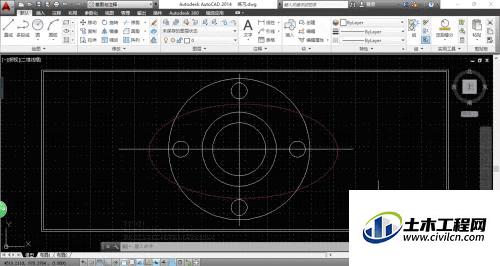CAD是一种专业的制图软件,这里所说的CAD就是一款用于建筑、机械等产品构造以及电子产品结构设计的软件。在CAD使用中,工作时会遇到各种各样的问题,但很多都是命令的使用问题,比如通过画圆命令绘制图形,那么CAD怎么用圆命令画法兰盘俯视图呢?本次整理的教程来帮助大家。
方法/步骤
第1步
启动AutoCAD 2014辅助设计软件,如图所示。选择"默认→绘图"功能区,点击"圆"图标。
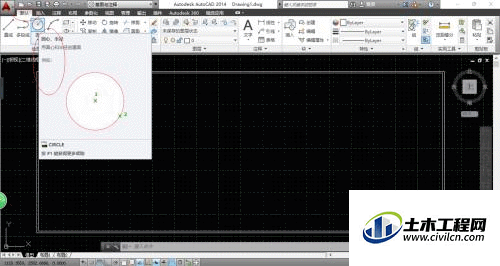
第2步
如图所示,命令窗口显示"CIRCLE 指定圆的圆心或[三点(3P) 两点(2P) 切点、切点、半径(I)]"。拾取圆的圆心,单击鼠标左键确认。
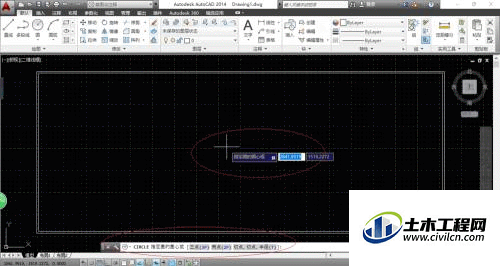
第3步
命令窗口显示"CIRCLE 指定圆的半径或[直径(D)]",如图所示。输入数值"800",按回车键确认。
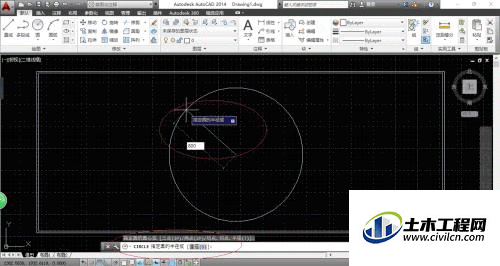
第4步
如图所示,相同步骤绘制半径为300、420、660同心圆。选择"默认→绘图"功能区,点击"直线"图标。
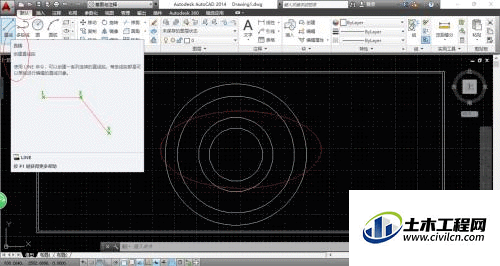
第5步
绘制两条通过圆心垂直的辅助线,如图所示。选择"默认→绘图"功能区,点击"圆"图标。
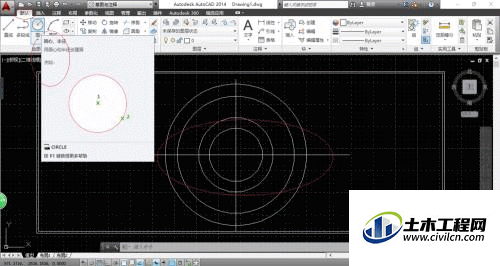
第6步
如图所示,绘制半径为90的四个小圆。点击"默认→修改→删除"图标,用于删除辅助线。

第7步
完成通过画圆命令绘制法兰盘俯视图的操作,如图所示。本例到此结束,希望对大家能有所启发。